(LOGRO 5 tarea 1) por @mariemra Consigna: Revise Steemworld.org
Bienvenidos a mi Logro 5 (Tarea 1)
Hola amigos! Espero se encuentren súper bien el día de hoy! Cada vez más empapándome de esta increíble plataforma y lo grandioso que es este mundo. Hoy daré inicio al desarrollo de mi logro 5, el cual está dividido en 4 grandes tareas las cuales espero finalizar con éxito. De verdad que es súper interesante esta herramienta Steemworld.org porque pude ver al detalle todo lo referente a mi cuenta.
Sin más preámbulo, comencemos con el logro 5 (tarea 1). Vamos!

1.- Explique cómo verificar el Resumen de recompensas de Todo el tiempo, los últimos 30 días y los últimos 7 días para su cuenta.
Para verificar nos vamos a la pestaña donde nos muestra la función del perfil, allí encontraremos la opción de estadística (stats), en esta podrán ver:
- El Poder efectivo (Effective Power),
- La Cantidad de voto (Vote Amount),
- Reputación (Reputation),
- Seguidores (Followers),
- Recuento de Entradas (Post Count),
- Recuento de Votos (Vote Count, Voting CSI)
Seguidamente se visualiza el recuadro que muestra el Resumen de Recompensas (Rewards Summary) el cual contiene: Curation SP, Author SP, SBD y Total USD, donde podemos verificar el Resumen de Todo el tiempo (All Time), los últimos 30 días (Last 30 Days) y los últimos 7 días (Last 7 Days).
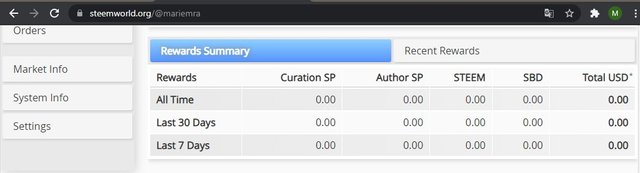
2.- ¿Qué son las Delegaciones, el tipo de Delegaciones y cómo delegar SP?
Las delegaciones son el acto de dar responsabilidad o empoderar a otra persona. En esta plataforma existen dos tipos de delegaciones, la primera es la entrante (Incoming) donde se recibe el poder de Steem de otra cuenta y las salientes (Outgoing) donde cedemos nuestro poder con otras cuentas.
Delegar es muy fácil, solo hay que dar click en la opción de delegar (Delegate) y automáticamente se abrirá un recuadro, lo llenamos y listo.
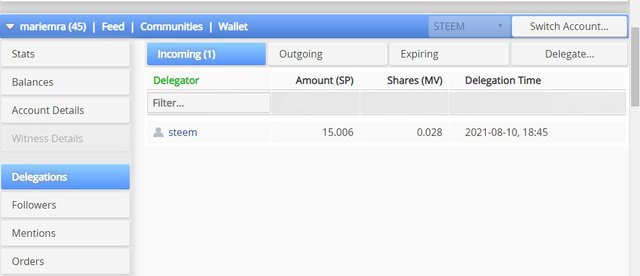
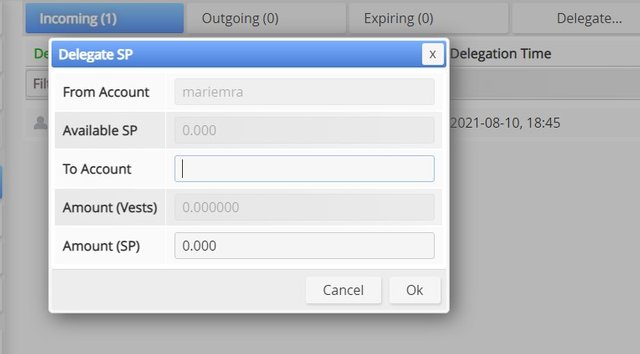
3.- ¿Cómo verificar los votos entrantes y salientes?
En la pestaña donde se muestra la estadística vemos dos ítems que señalan los votos de entrada (Vote Count – Inc votes) y votos de salida (Voting CSI – Out votes), si damos click en ellos, obtendremos un gráfico circular de muchos colores donde se identifica a cada usuario con uno específico.
También podemos ver los votos a favor y en contra dando click a la opción Upvotes (votos a favor) y Downvotes (votos en contra).
En la parte de al lado proporciona la opción de seleccionar por peso, cantidad y conteo de votos (By weight, By amount, By count).
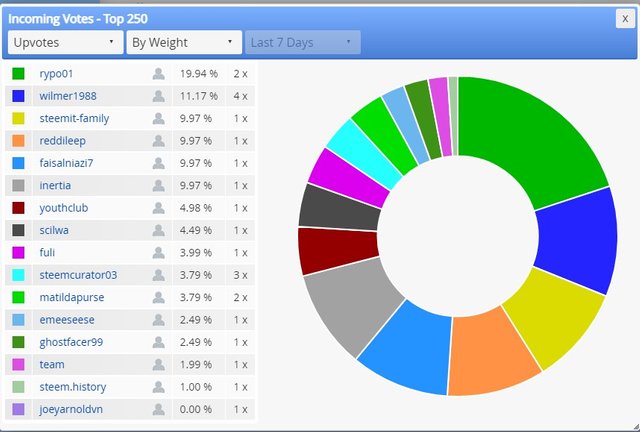
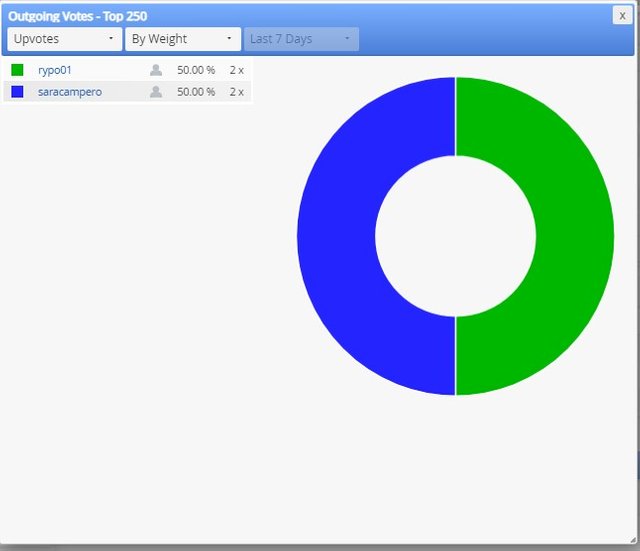
4.- ¿Cómo verificar las operaciones de la cuenta durante los últimos 7 días y qué detalles se pueden verificar?
En la parte posterior vemos que aparece la función Operaciones de Cuenta (Account Operations) la cual engloba las actividades que podemos hacer con ella, entre las cuales tenemos: los comentarios, las recompensas, los votos, las ediciones, los seguidores. Allí podemos verificar todo lo que hacemos en nuestra cuenta durante los últimos 7 días.
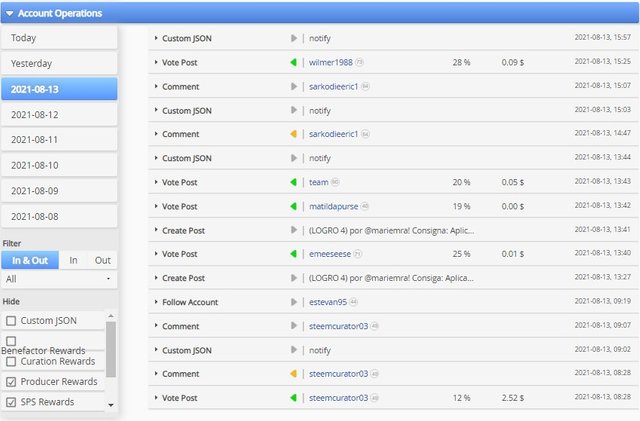
5.- Explique las recompensas de autor, curación y beneficiario. Además, mencione las recompensas de autor y curación de su cuenta durante los últimos 7 días.
Las recompensas de autor son aquellas generadas por los votos en los post originales y creativos.
La recompensa de curación viene a ser la recibida por los votos dado en las publicaciones de los demás y la recompensa de beneficiario es la que favorece a varias cuentas.
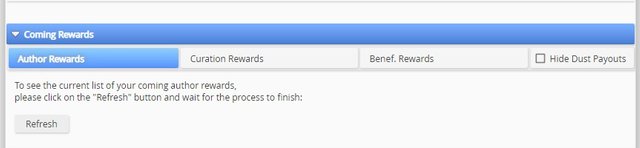
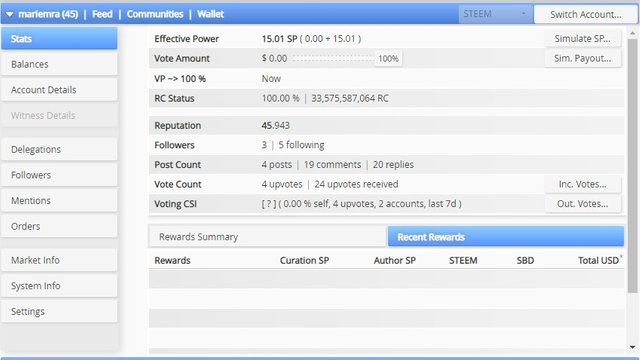
6.- ¿Cómo verificar el valor de su voto a favor y en diferentes pesos de voto usando esta herramienta?
Para verificar el valor de nuestro voto a favor es muy fácil, es lo primero que podemos visualizar al ingresar en el panel. Un gráfico circular con bordes azules. Vemos que el máximo poder de voto es el 100% y este va descendiendo.
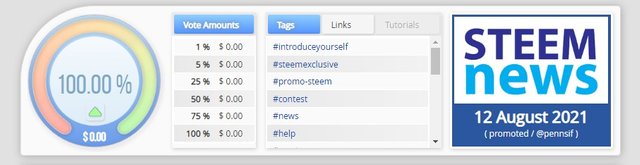
¡Gracias por leer hasta el final!
De verdad que esta herramienta es increíble! Jamás imaginé poder ver al detalle todo lo referente a mi cuenta. Me encantó Steemworld.org! Gracias @yohan2on por tan excelente publicación!
Espero les haya gustado, amigos! Bendiciones para todos! Hasta el próximo post! @mariemra

Saludos @mariemra, tu post del logro 5.1 está verificado, puedes continuar con el siguiente.
Rate 3
Hola @tocho2! Bendiciones de Dios para ti! Muchísimas gracias! 🥰
Hi, @mariemra,
Your post has been supported by @heriadi from the Steem Greeter Team.
Gracias por el apoyo, amigos @steemcurator03 @heriadi! Bendiciones!
Quiero invitarte a participar en el programa de la criptoacademia de @steemitblog. Para saber más información, te sugiero que leas los siguientes artículos de tu interés:
ATENCIÓN NEWCOMERS
Stemit crypto academy 125sp booster
steemit crypto academy beninners package